Bài 14: Hiển thị nội dung một Page ra trang chủ
Bkasoft.net – Bài hướng dẫn này mình sẽ chỉ cho bạn cách đưa một Page mà bạn đã tạo thông qua việc thiết lập Front Page trong Admin WordPress Trong những bài trước mình đã hướng dẫn bạn cách tạo trang trong WordPress và mình đã nêu ra sự khác nhau giữa tạo bài viết và tạo trang như thế nào ...
Bkasoft.net – Bài hướng dẫn này mình sẽ chỉ cho bạn cách đưa một Page mà bạn đã tạo thông qua việc thiết lập Front Page trong Admin WordPress
Trong những bài trước mình đã hướng dẫn bạn cách tạo trang trong WordPress và mình đã nêu ra sự khác nhau giữa tạo bài viết và tạo trang như thế nào rồi, với bài này mình sẽ tiếp tục hướng dẫn bạn cách đưa một Page ra trang chủ.
1. Thiết lập Front Page
Thiết lập này là để đưa nội dung một Page ra trang chủ.
Bạn hãy làm theo các bước sau:
- CMS tiếng Anh (hình 1): Vào Settings -> Reading -> A static page -> Front page bạn chọn Page mà bạn muốn đưa ra trang chủ.
- CMS tiếng Việt (hình 2): Vào Cài đặt -> Đọc -> Một trang tĩnh -> Trang chính sau đó bạn chọn Page mà bạn muốn đưa ra trang chủ.
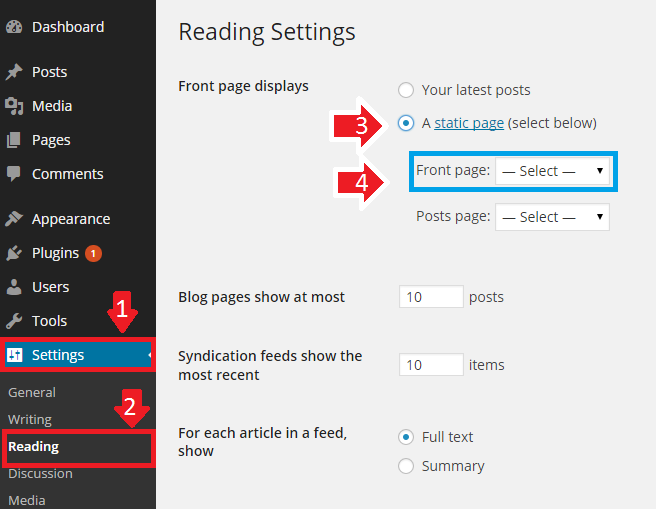
Hình 1. Đưa nội dung 1 page ra Front Page
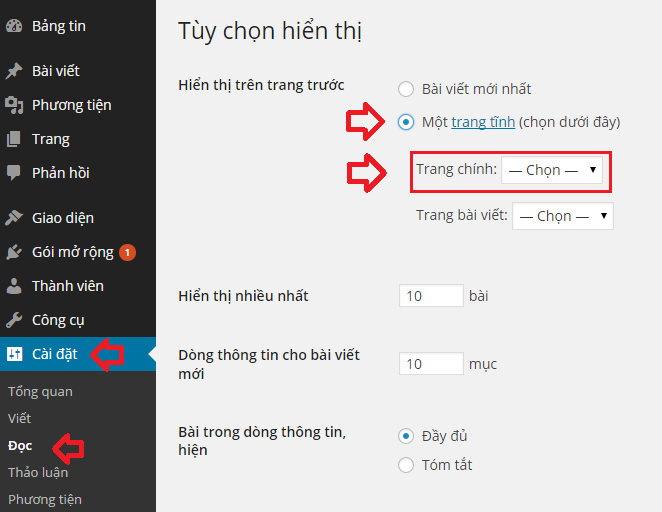
Hình 2. Đưa nội dung 1 page ra trang chủ
Save lại, lúc này bạn sẽ thấy nội dung Page của bạn đã được hiển thị trên trang chủ, thay vì danh sách các Post mới như hình 3 dưới đây:
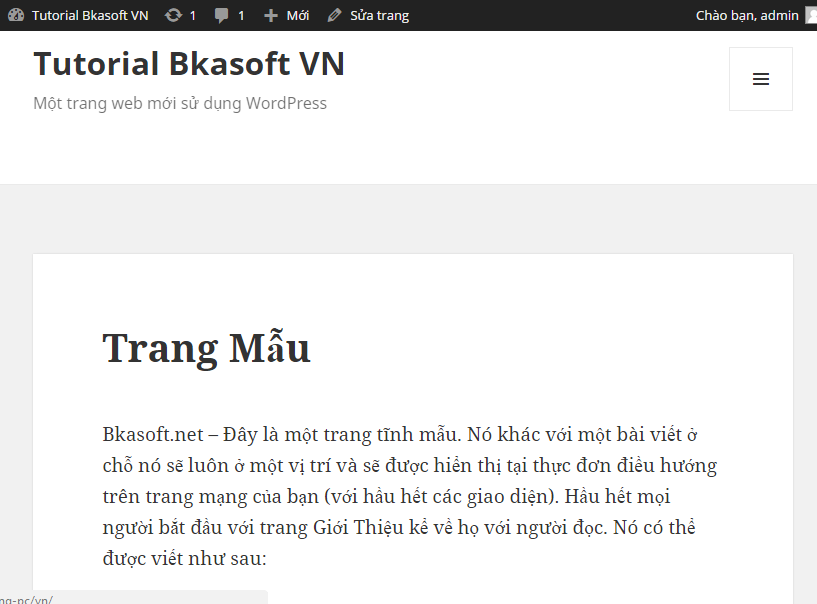
Hình 3. Demo một Page được đưa ra trang chủ
2. Thiết lập Post Page
Thiết lập này để hiển thị các bài viết trong một chuyên mục được chỉ định, trong hướng dẫn này mình tạo một chuyên mục có tên là Học WordPress
Để tạo chuyên mục bạn hãy vào Admin -> Posts (bài viết) -> Categories (chuyên mục) -> Add New Category (Thêm chuyên mục)
Bạn hãy làm theo các bước sau:
- CMS tiếng Anh (hình 1): Vào Settings -> Reading -> A static page -> Post page bạn chọn Page học WordPress vừa tạo
- CMS tiếng Việt (hình 2): Vào Cài đặt -> Đọc -> Một trang tĩnh -> Trang bài viết sau đó bạn chọn Page học WordPress vừa tạo
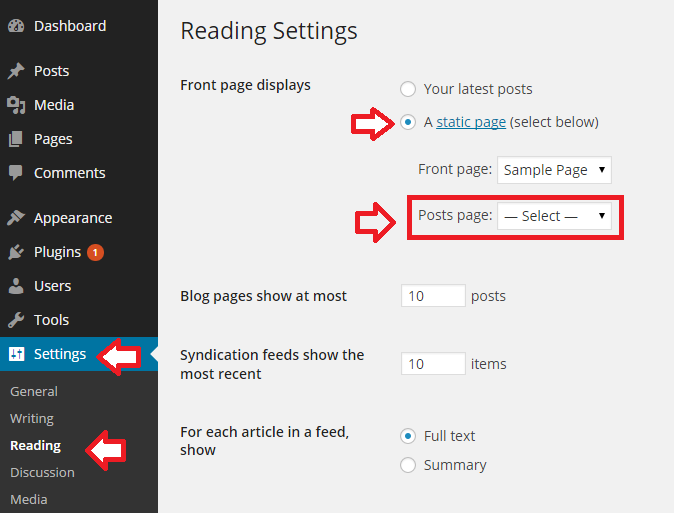
Hình 4. Thiết lập Posts Page
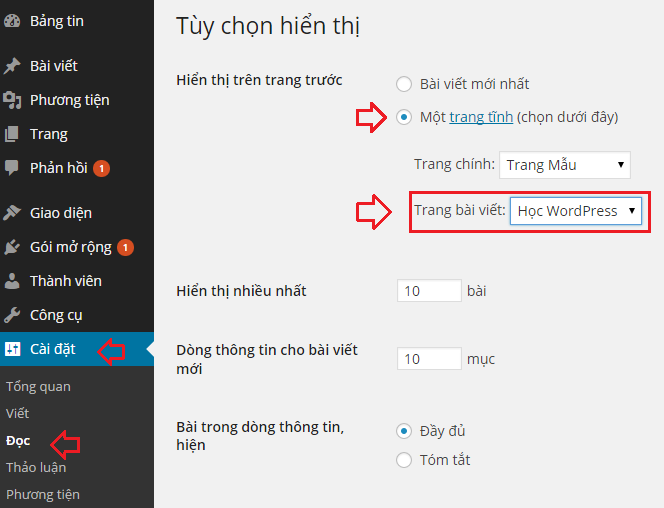
Hình 5. Thiết lập trang bài viết
Ngay sau đó, khi bạn vào Page học WordPress nó sẽ hiển thị danh sách các bài viết mới nằm trong trang Page học WordPress vừa tạo.
3. Kết luận
Vậy là sau bài học này bạn đã hiểu cách đưa nội dung một Page ra trang chủ rất đơn giản và dễ dàng. Bài học tiếp theo mình sẽ hướng dẫn cách thiết lập và quản lý bình luận của bài viết, mời các bạn cùng đón đọc.

Bài 14: Hiển thị nội dung một Page ra trang chủ
( Case Study hướng dẫn sử dụng WordPress )
—oOo—
| « Bài 13: Sự khác nhau giữa tạo bài viết và tạo trang | Học WordPress | Bài 15: Thiết lập và quản lý bình luận trong WordPress » |
Tác giả: Hoàng Luyến
